Kompleksowy przewodnik po formatowaniu tekstu Discord
Opublikowany: 2021-02-16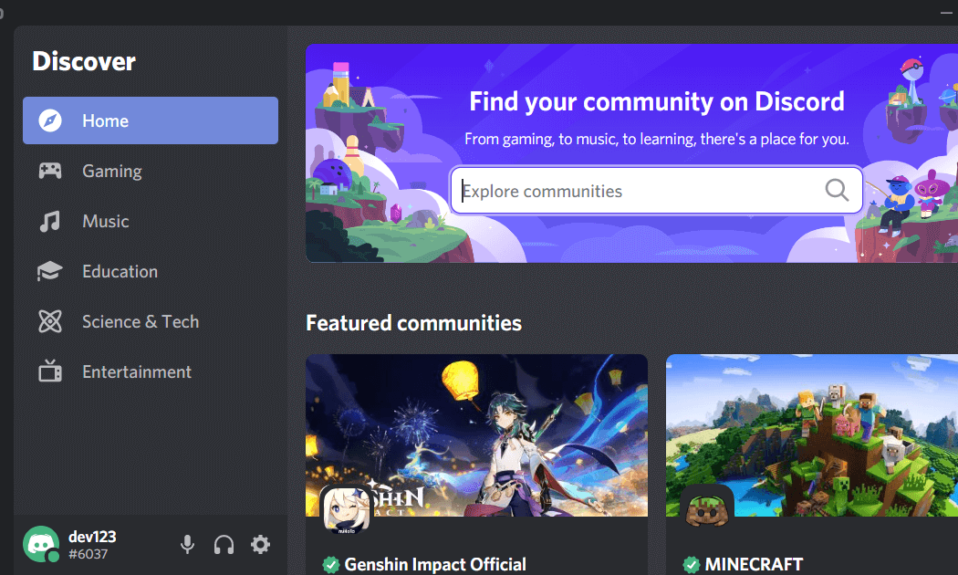
Discord to jedna z najlepszych aplikacji VoIP (Voice over Internet Protocol), która na zawsze zmieniła społeczność graczy. To niesamowita platforma, która pozwala łączyć się ze znajomymi i ludźmi o podobnych poglądach. Możesz rozmawiać, dzwonić, udostępniać obrazy, pliki, spotykać się w grupach, prowadzić dyskusje i prezentacje i wiele więcej. Jest pełen funkcji, ma super-fajny interfejs, a przede wszystkim jest całkowicie darmowy.
Teraz pierwsze dni na Discordzie wydają się trochę przytłaczające. Dzieje się tak wiele, że trudno to pojąć. Jedną z rzeczy, które musiały przyciągnąć twoją uwagę, jest ostentacyjny czat. Widząc ludzi z różnymi fajnymi sztuczkami, takimi jak pogrubienie, kursywa, przekreślenia, podkreślenie, a nawet kolor, ciekawi Cię, jak zrobić to samo. Cóż, w takim razie dzisiaj jest twój szczęśliwy dzień. Wylądowałeś w szczegółowym i wyczerpującym przewodniku po formatowaniu tekstu Discord. Zaczynając od podstaw po fajne i odjazdowe rzeczy, omówimy to wszystko. Więc bez zbędnych ceregieli zacznijmy.
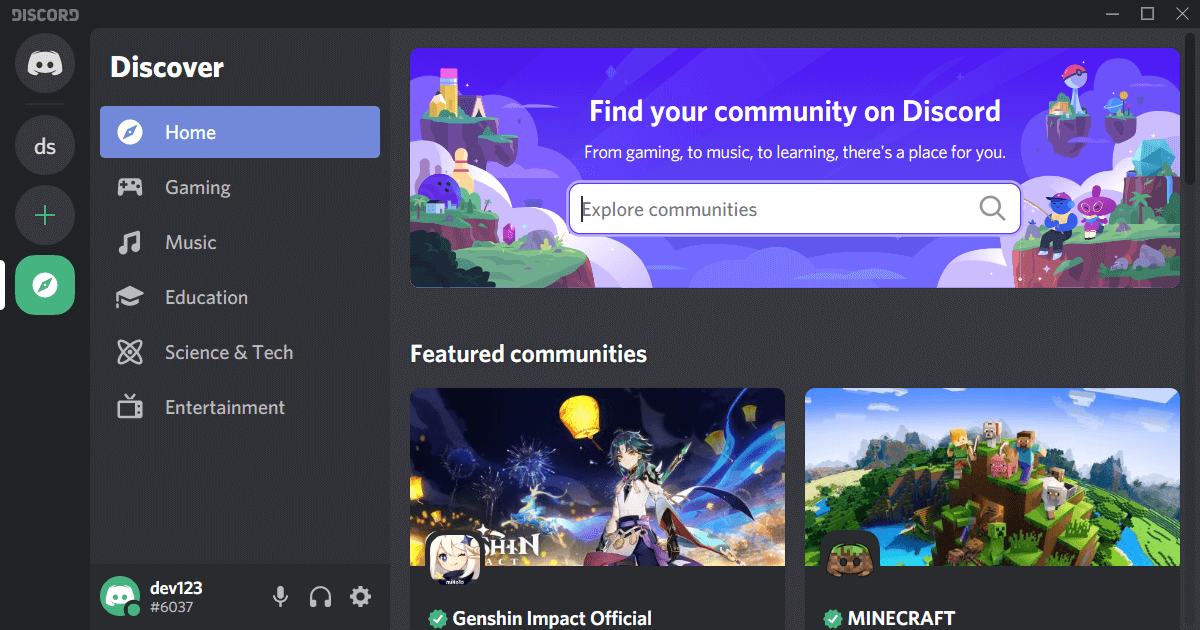
Zawartość
- Kompleksowy przewodnik po formatowaniu tekstu Discord
- Co sprawia, że formatowanie tekstu Discord jest możliwe?
- Pierwsze kroki z formatowaniem tekstu Discord
- Zrób swój tekst pogrubiony w Discord
- Ustaw tekst kursywą w Discord
- Uczyń swój tekst jednocześnie pogrubionym i kursywą
- Podkreśl swój tekst w Discord
- Utwórz tekst przekreślony w Discord
- Jak połączyć różne formatowanie tekstu Discord
- Jak obejść formatowanie tekstu Discord
- Zaawansowane formatowanie tekstu Discord
- Tworzenie bloków kodu w Discord
- Utwórz kolorowy tekst w Discord
- Zawijanie formatowania tekstu Discord
Kompleksowy przewodnik po formatowaniu tekstu Discord
Co sprawia, że formatowanie tekstu Discord jest możliwe?
Zanim zaczniemy od fajnych sztuczek, poświęćmy chwilę, aby zrozumieć i docenić technologię, która umożliwia prowadzenie urzekającego pokoju rozmów. Discord używa inteligentnego i wydajnego silnika o nazwie „Markdown” do formatowania tekstu.
Chociaż Markdown został pierwotnie stworzony dla podstawowych edytorów tekstu oraz forów i platform internetowych, wkrótce trafił do wielu aplikacji, w tym Discord. Jest w stanie formatować słowa i zdania na pogrubienie, kursywę, podkreślenie itp., interpretując znaki specjalne, takie jak gwiazdka, tylda, ukośnik odwrotny itp., umieszczone przed i po słowie, frazie lub zdaniu.
Inną interesującą funkcją formatowania tekstu Discord jest to, że możesz dodać kolor do swojego tekstu. Zasługa za to należy do zgrabnej małej biblioteki o nazwie Highlight.js. Teraz musisz zrozumieć, że Highlight.js nie pozwala na bezpośredni wybór pożądanego koloru tekstu. Zamiast tego musimy zastosować kilka hacków, takich jak metody kolorowania składni. Możesz utworzyć blok kodu w Discord i użyć wstępnie ustawionego profilu podświetlania składni, aby tekst wyglądał kolorowo. Omówimy to szczegółowo w dalszej części tego artykułu.
Pierwsze kroki z formatowaniem tekstu Discord
Nasz przewodnik zaczniemy od podstaw, tj. pogrubienia, kursywy, podkreślenia itp. Jak wspomniano wcześniej, takie formatowanie tekstu jest obsługiwane przez Markdown.
Zrób swój tekst pogrubiony w Discord
Podczas rozmowy na Discordzie często czujesz potrzebę podkreślenia konkretnego słowa lub stwierdzenia. Najłatwiejszym sposobem wskazania wagi jest pogrubienie tekstu. Na Discordzie jest to naprawdę proste. Wystarczy wstawić podwójną gwiazdkę (**) przed i po tekście.
Na przykład **Ten tekst jest pogrubiony**
Gdy naciśniesz Enter lub Wyślij po wpisaniu, całe zdanie w obrębie gwiazdki będzie pogrubione.
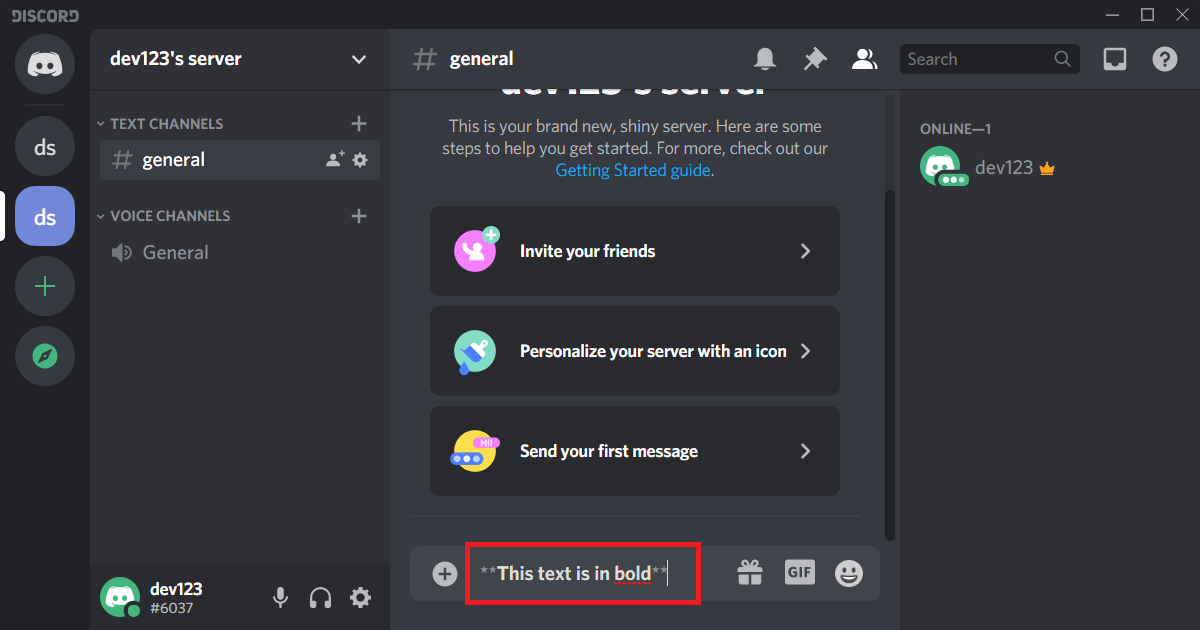
Ustaw tekst kursywą w Discord
Możesz także wyświetlać tekst kursywą (lekko pochylony) na czacie Discord. Aby to zrobić, po prostu umieść tekst między parą pojedynczych gwiazdek (*). W przeciwieństwie do pogrubienia, kursywa wymaga tylko jednej gwiazdki zamiast dwóch.
Na przykład wpisanie następującego tekstu: *Ten tekst jest kursywą* spowoduje, że tekst na czacie będzie wyświetlany kursywą.
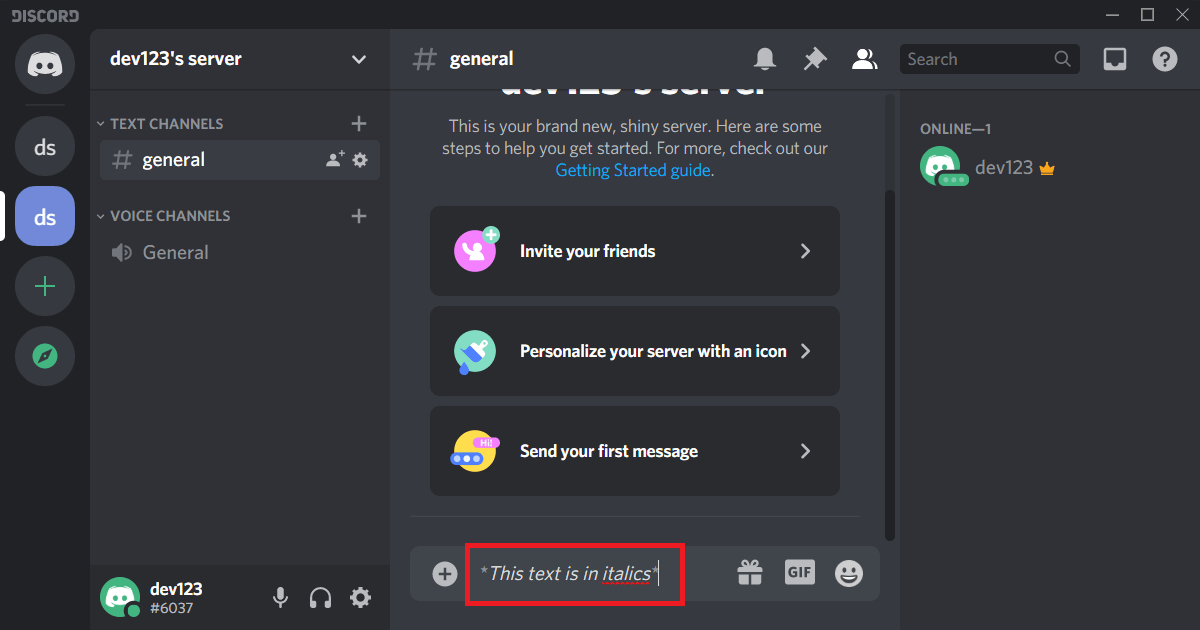
Uczyń swój tekst jednocześnie pogrubionym i kursywą
Teraz, jeśli chcesz połączyć oba efekty, musisz użyć trzech gwiazdek. Rozpocznij i zakończ zdanie trzema gwiazdkami (***) i zostaniesz posortowany.
Podkreśl swój tekst w Discord
Innym świetnym sposobem na zwrócenie uwagi na konkretny szczegół jest podkreślenie tekstu. Na przykład data lub godzina wydarzenia, o którym nie chcesz, aby Twoi znajomi zapomnieli. Cóż, nie bój się, Markdown cię obejmuje.
Znak specjalny, którego potrzebujesz w tym przypadku, to podkreślenie (_). W celu podkreślenia fragmentu tekstu umieść podwójne podkreślenie (__) na jego początku i na końcu. Tekst pomiędzy podwójnymi podkreśleniami zostanie w tekście podkreślony.
Np. wpisanie „ __Ta sekcja __ będzie podkreślona ” spowoduje podkreślenie „ Ta sekcja ” na czacie.

Utwórz tekst przekreślony w Discord
Kolejną pozycją na liście jest tworzenie przekreślonego tekstu. Jeśli chcesz przekreślić określone słowa w zdaniu, po prostu dodaj dwukrotnie znak tyldy (~~) przed i po frazie.
Np . ~~Ten tekst jest przykładem przekreślenia.~~
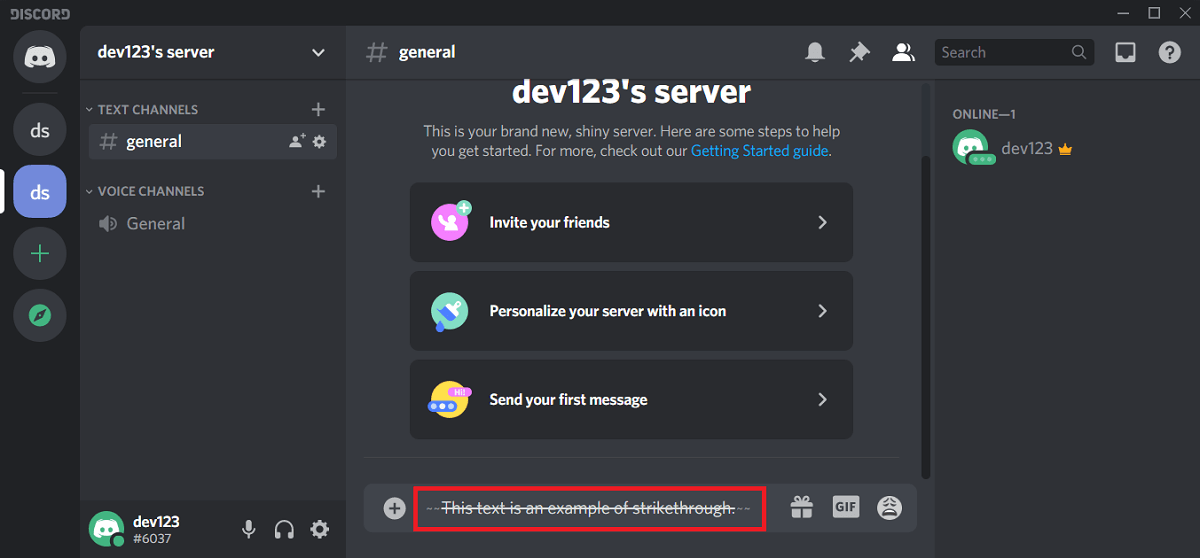
Gdy wpiszesz następujące polecenie i naciśniesz Enter, zobaczysz, że całe zdanie zostało narysowane linią, gdy pojawia się na czacie.
Jak połączyć różne formatowanie tekstu Discord
Tak jak wcześniej połączyliśmy pogrubienie i kursywę, możliwe jest również dodanie innych efektów. Na przykład możesz mieć podkreślony i pogrubiony tekst lub przekreślony tekst kursywą. Poniżej podano składnię tworzenia różnych połączonych formatów tekstowych.
1. Pogrubienie i podkreślenie (podwójne podkreślenie, a następnie podwójna gwiazdka): __**Tu dodaj tekst**__
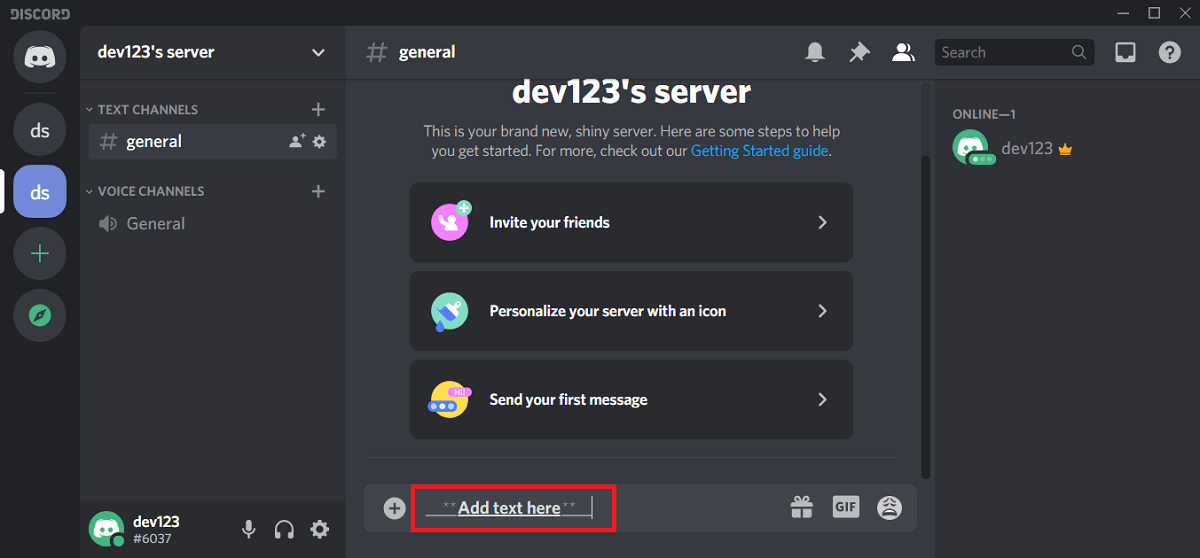
2. Kursywa i podkreślenie (podwójne podkreślenie, a następnie pojedyncza gwiazdka): __*Dodaj tekst tutaj*__
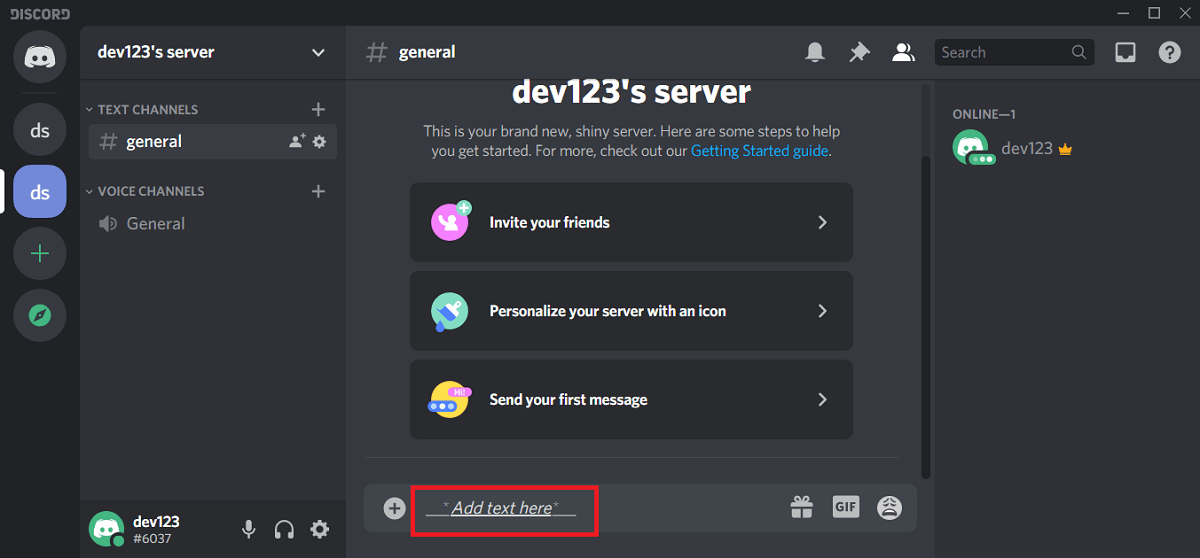
3. Pogrubienie, kursywa i podkreślenie (podwójne podkreślenie, a następnie potrójna gwiazdka): __***Tu dodaj tekst***___
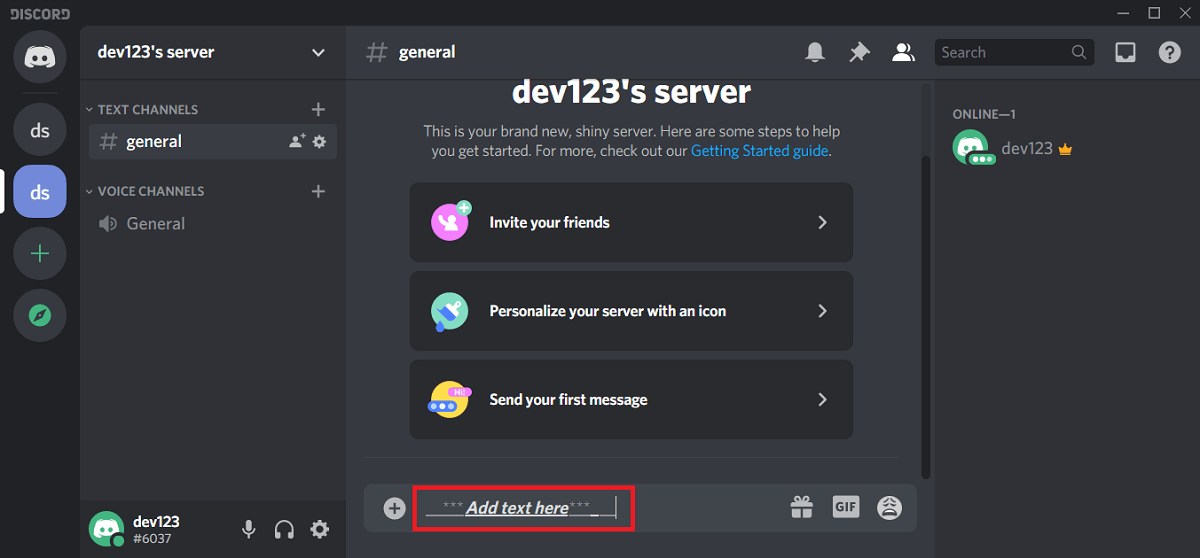
Przeczytaj także: Napraw nie słyszą ludzi na niezgodzie (2021)
Jak obejść formatowanie tekstu Discord
Do tej pory musiałeś zrozumieć, że znaki specjalne, takie jak gwiazdka, tylda, podkreślenie itp., Są ważną częścią formatowania tekstu Discord. Te znaki są jak instrukcje dla Markdowna dotyczące rodzaju formatowania, jakie musi wykonać. Czasami jednak te symbole mogą być częścią wiadomości i chcesz, aby były wyświetlane bez zmian. W tym przypadku po prostu prosisz Markdown, aby traktował ich jak każdą inną postać.
Wszystko, co musisz zrobić, to dodać ukośnik odwrotny (\) przed każdą postacią, a to zapewni, że znaki specjalne będą wyświetlane na czacie.
Na przykład, jeśli wpiszesz: \_\_\*\*Wydrukuj tę wiadomość bez zmian\*\*\_\_ zostanie ona wydrukowana wraz z podkreśleniami i gwiazdkami przed i po zdaniu.
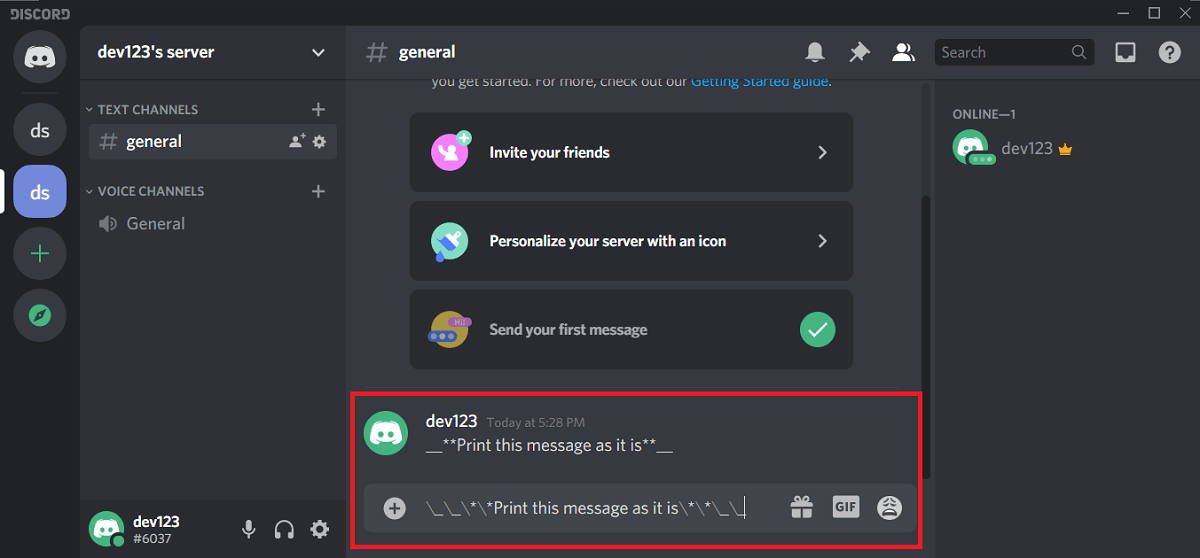
Zwróć uwagę, że ukośniki odwrotne na końcu nie są konieczne i nadal będą działać, jeśli dodasz ukośniki odwrotne tylko na początku. Dodatkowo, jeśli nie używasz podkreślenia, możesz po prostu dodać jeden ukośnik odwrotny na początku zdania (np. \**Wydrukuj gwiazdki), a zadanie zostanie wykonane.

W ten sposób dochodzimy do końca podstawowego formatowania tekstu Discord. W następnej sekcji omówimy niektóre bardziej zaawansowane rzeczy, takie jak tworzenie bloków kodu i oczywiście pisanie wiadomości w kolorze.
Zaawansowane formatowanie tekstu Discord
Podstawowe formatowanie tekstu Discord wymaga tylko kilku znaków specjalnych, takich jak gwiazdka, ukośnik odwrotny, podkreślenie i tylda. Dzięki temu możesz pogrubić, pochylić, przekreślić i podkreślić swój tekst. Przy odrobinie praktyki łatwo się do nich przyzwyczaisz. Następnie możesz przejść do bardziej zaawansowanych rzeczy.
Tworzenie bloków kodu w Discord
Blok kodu to zbiór wierszy kodu zawartych w polu tekstowym. Służy do udostępniania fragmentów kodu znajomym lub członkom zespołu. Tekst zawarty w bloku kodu zostaje wysłany bez żadnego formatowania i jest wyświetlany dokładnie tak, jak jest. To sprawia, że jest to skuteczny sposób na udostępnianie wielu wierszy tekstu z gwiazdką lub podkreśleniem, ponieważ Markdown nie odczyta tych znaków jako wskaźników formatowania.
Tworzenie bloku kodu jest dość proste. Jedynym potrzebnym znakiem jest znak wsteczny (`). Znajdziesz ten klucz tuż pod klawiszem Esc. Aby utworzyć blok kodu pojedynczego wiersza, musisz dodać pojedynczy znak wsteczny przed i po wierszu. Jeśli jednak chcesz utworzyć wielowierszowy blok kodu, potrzebujesz trzech znaków wstecznych („`”) umieszczonych na początku i na końcu wierszy. Poniżej podano przykłady jedno- i wielowierszowych bloków kodu:-
Jednowierszowy blok kodu:
`To jest przykład jednowierszowego bloku kodu` 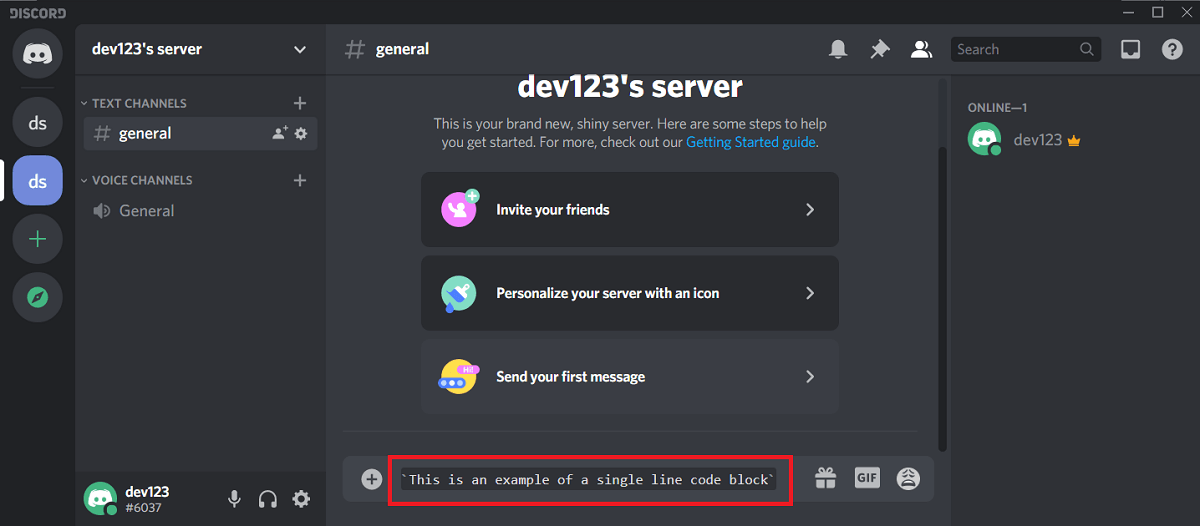
Blok kodu wielowierszowego:
```To jest przykład wieloliniowego bloku kodu 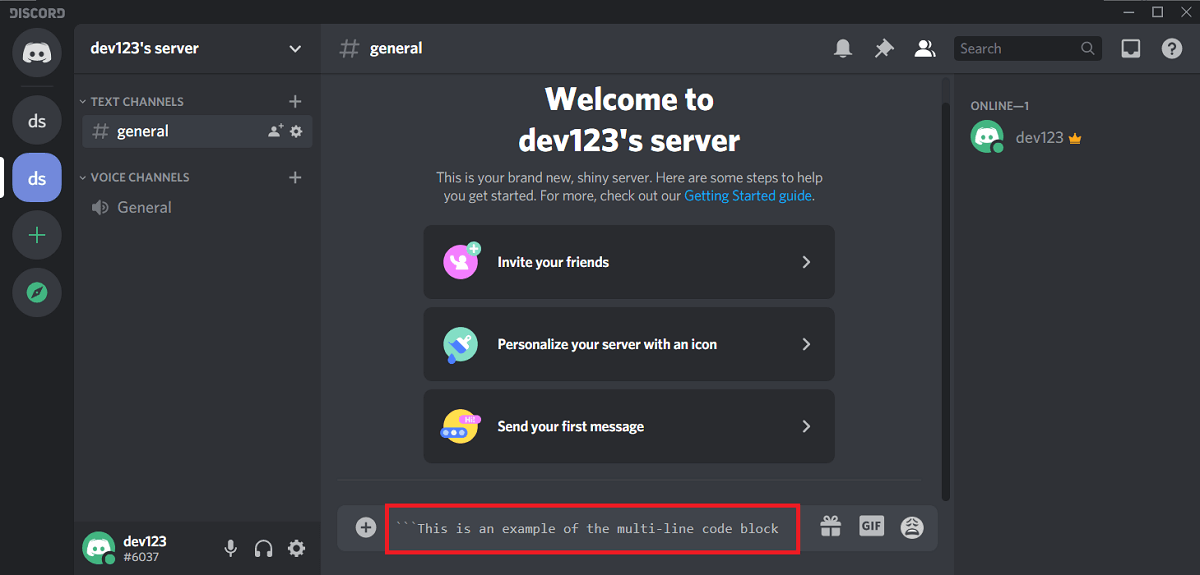
Możesz dodać różne linie i symbole ***
Będzie wyglądać tak, jak __jest **.
Bez żadnych zmian”`
Przeczytaj także: Jak naprawić błąd trasy na Discordzie (2021)
Utwórz kolorowy tekst w Discord
Jak wspomniano wcześniej, nie ma bezpośredniego sposobu na tworzenie kolorowego tekstu w Discord. Zamiast tego użyjemy sprytnych sztuczek i hacków, aby uzyskać pożądany kolor naszych tekstów. Będziemy wykorzystywać funkcję podświetlania składni zawartą w Highlight.js do tworzenia kolorowego tekstu.
Teraz Discord w dużej mierze opiera się na złożonych programach JavaScript (w tym Highlight.js), które działają w tle. Chociaż Discord natywnie nie ma możliwości zmiany kolorów tekstu, działa w tle silnik JavaScript. To właśnie zamierzamy wykorzystać. Zamierzamy oszukać Discorda, by pomyślał, że nasz tekst jest fragmentem kodu, dodając na początku małe odniesienie do języka programowania. JavaScript ma wstępnie ustawiony kod koloru dla innej składni. Jest to znane jako podświetlanie składni. Wykorzystamy to do podkreślenia naszego tekstu.
Zanim zaczniemy malować nasz czat, jest kilka rzeczy, o których musisz pamiętać. Aby uzyskać jakikolwiek kolorowy tekst, musisz umieścić tekst w wielowierszowych blokach kodu za pomocą trzech znaków wstecznych. Na początku każdego bloku kodu musisz dodać określony kod podświetlania składni, który określi kolor zawartości bloku kodu. Dla każdego koloru istnieje inne podświetlanie składni, którego będziemy używać. Omówmy je szczegółowo.
1. Czerwony kolor tekstu w Discord
Aby utworzyć tekst, który pojawi się na czacie w kolorze czerwonym, użyjemy „Podświetlania składni różnicowej”. Wszystko, co musisz zrobić, to dodać słowo „diff” na początku bloku kodu i rozpocząć zdanie od łącznika (-).
Przykładowy blok kodu:
„różnica” - Ten tekst będzie czerwony ```
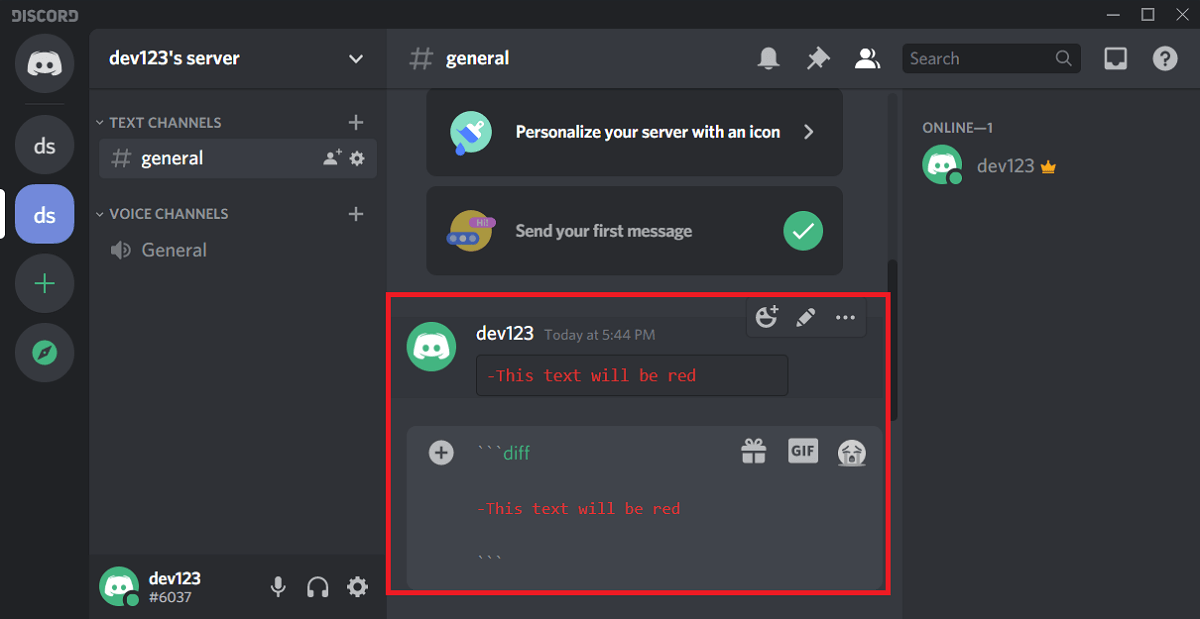
2. Pomarańczowy kolor tekstu w Discord
W przypadku pomarańczowego użyjemy „podświetlania składni CSS”. Zwróć uwagę, że musisz umieścić tekst w nawiasach kwadratowych ([]).
Przykładowy blok kodu:
„css” [Ten tekst będzie pomarańczowy] ```
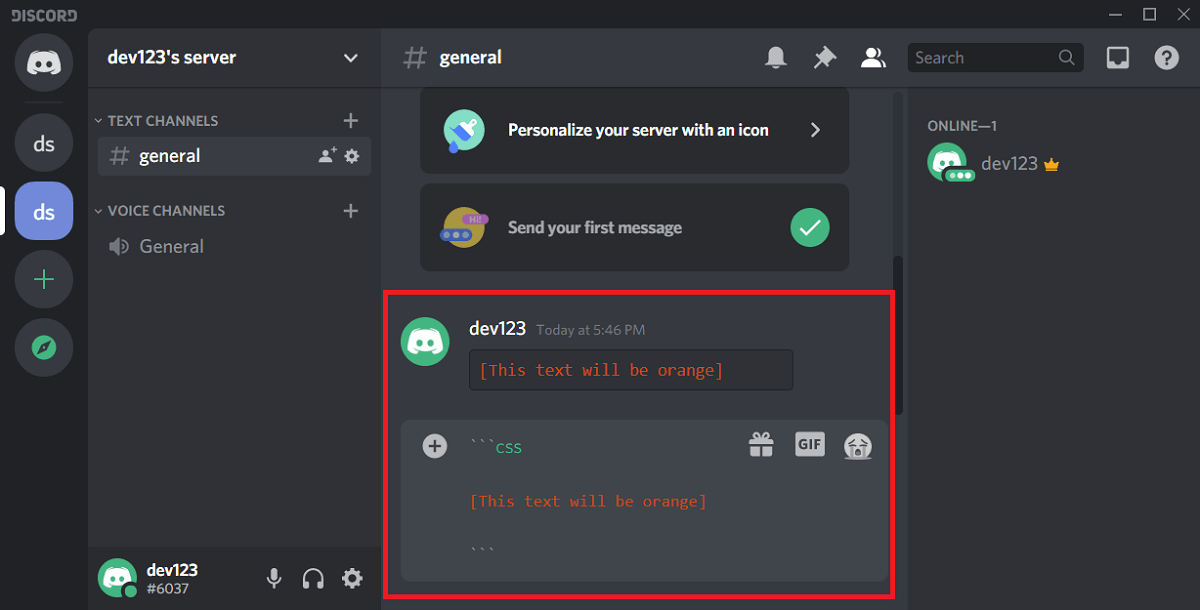
3. Żółty kolor tekstu w Discord
To chyba najłatwiejsze. Użyjemy opcji „Podświetlanie składni poprawek”, aby pokolorować nasz tekst na żółto. Nie musisz używać żadnych innych znaków specjalnych w bloku kodu. Po prostu zacznij blok kodu od słowa „napraw” i to wszystko.
Przykładowy blok kodu:
„naprawić” Ten tekst będzie żółty ```
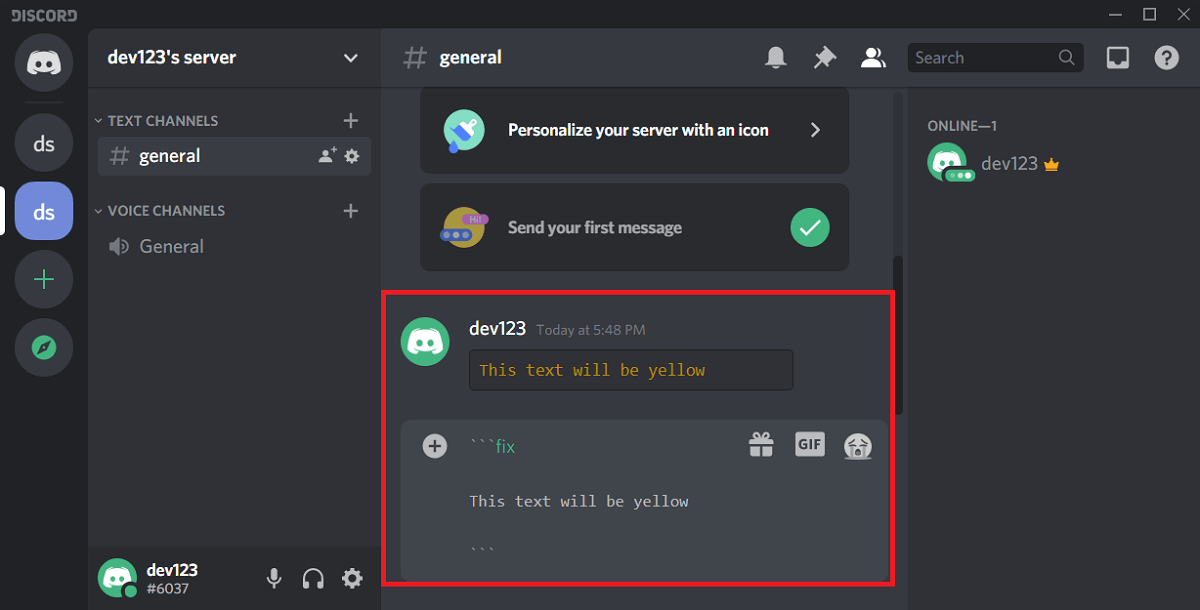
4. Zielony kolor tekstu w Discord
Możesz uzyskać zielony kolor za pomocą podświetlania składni 'css' i 'diff'. Jeśli używasz „CSS”, musisz napisać tekst w cudzysłowie. Dla 'diff' musisz dodać znak plus (+) przed tekstem. Poniżej podano próbki dla obu tych metod.
Przykładowy blok kodu:
``` CSS „Ten tekst będzie zielony”. ```
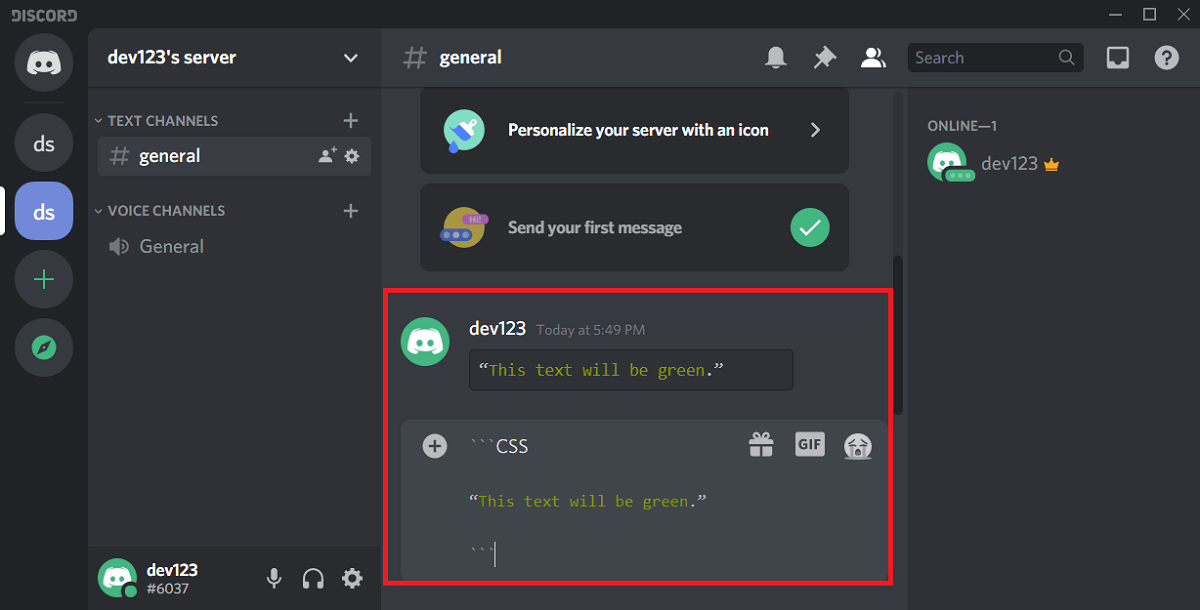
Przykładowy blok kodu:
„różnica” +Ten tekst będzie zielony ```
Jeśli chcesz mieć ciemniejszy odcień zieleni, możesz również użyć „podświetlania składni bash”. Tylko upewnij się, że tekst jest ujęty w cudzysłów.
Przykładowy blok kodu:
„bash” „Ten tekst będzie ciemnozielony” ```
Przeczytaj także: Discord nie otwiera się? 7 sposobów na naprawienie problemu z Discordem
5. Niebieski kolor tekstu w Discord
Kolor niebieski można uzyskać za pomocą „podświetlania składni ini”. Rzeczywisty tekst musi być ujęty w nawiasy kwadratowe ([]).
Przykładowy blok kodu:
„ini” [Ten tekst będzie niebieski] ```
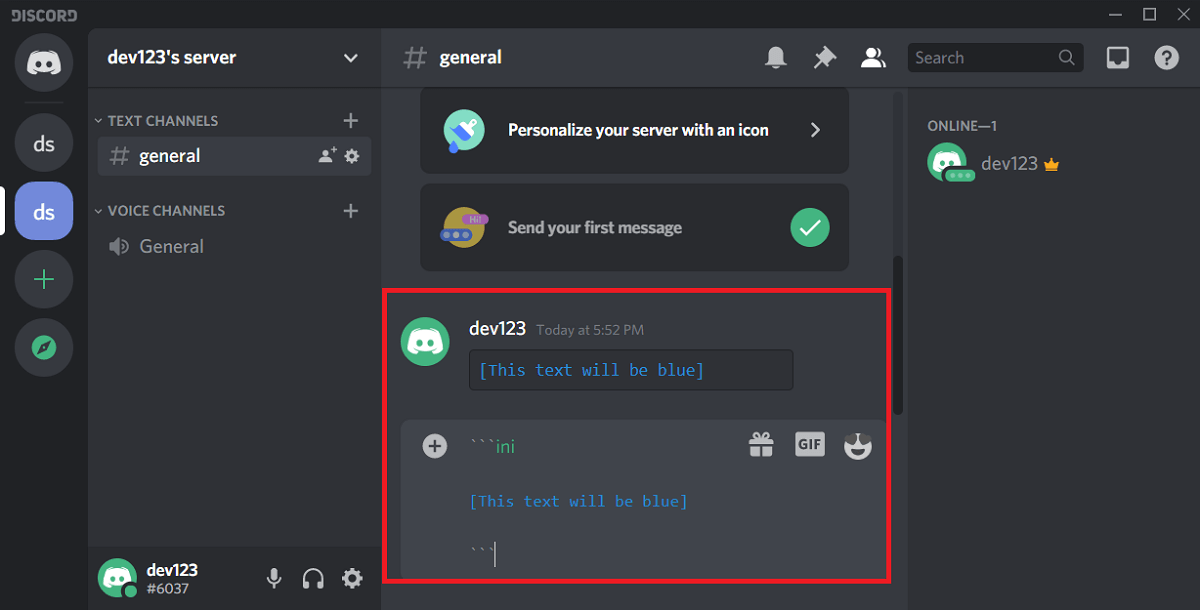
Możesz także użyć podświetlania składni css, ale ma to pewne ograniczenia. Nie będzie można dodawać spacji między słowami. Zamiast tego musisz wprowadzić zdanie jako długi ciąg słów oddzielonych podkreśleniem. Musisz także dodać kropkę (.) na początku zdania.
Przykładowy blok kodu:
„css” .This_text_will_be_blue” ```
6. Zaznacz tekst zamiast go kolorować
Wszystkie techniki podświetlania składni, które omówiliśmy powyżej, mogą być użyte do zmiany koloru tekstu. Jeśli jednak chcesz po prostu podświetlić tekst, a nie go pokolorować, możesz użyć "składni teksowej". Oprócz rozpoczynania kodu bloku od 'tex', zdanie trzeba zaczynać od znaku dolara.
Przykładowy blok kodu:
tekst $Ten tekst zostanie po prostu podświetlony ```
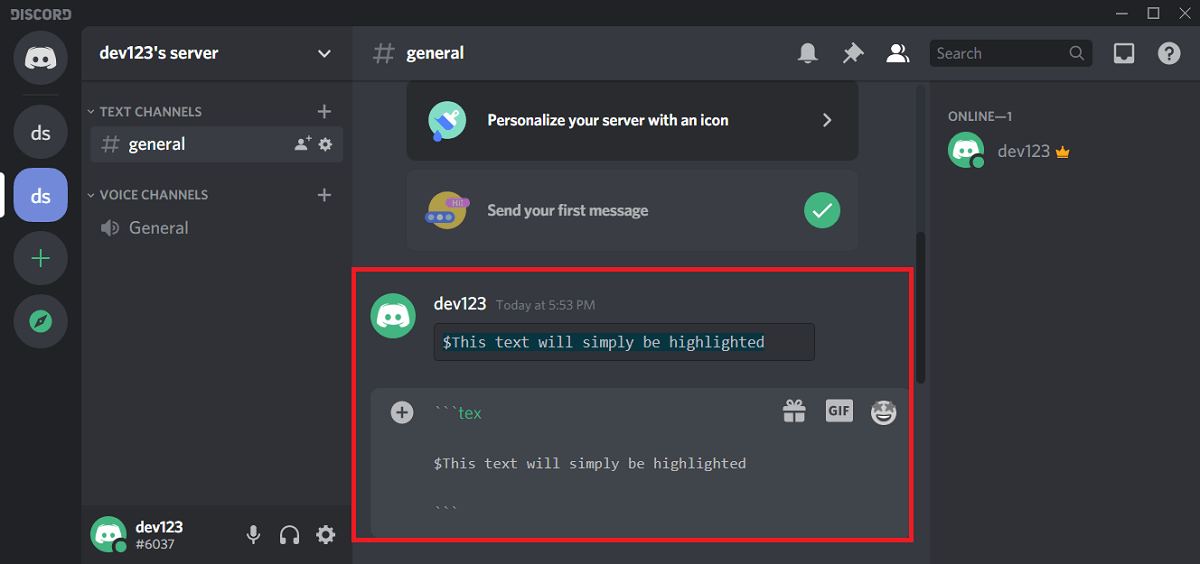
Zawijanie formatowania tekstu Discord
Dzięki temu mniej więcej omówiliśmy wszystkie ważne sztuczki formatowania tekstu Discord, których będziesz potrzebować. Możesz dalej odkrywać więcej sztuczek, odnosząc się do samouczków Markdown i filmów online, które demonstrują inne zaawansowane formatowanie, które możesz wykonać za pomocą Markdown.
Z łatwością znajdziesz wiele samouczków Markdown i ściągawek za darmo w Internecie. W rzeczywistości sam Discord dodał oficjalny przewodnik po Markdown z korzyścią dla użytkowników.
Zalecana:
- Jak usunąć wszystkie wiadomości w Discord
- Jak pobierać filmy z Discord
- Jak udostępnić ekran na Discordzie?
- Jak usunąć aplikacje, których telefony z Androidem nie pozwolą Ci odinstalować?
W ten sposób dochodzimy do końca tego artykułu na temat obszernego przewodnika po formatowaniu tekstu niezgody. Mamy nadzieję, że te informacje okażą się pomocne. Formatowanie tekstu Discord to naprawdę fajna rzecz do nauczenia. Mieszanie normalnych tekstów z pogrubieniem, kursywą i podkreśleniem może przełamać monotonię.
Ponadto, jeśli cały twój gang nauczy się kodowania kolorami, możesz sprawić, by czaty wyglądały estetycznie i interesująco. Chociaż tworzenie kolorowego tekstu wiąże się z pewnymi ograniczeniami, ponieważ w niektórych przypadkach musisz przestrzegać niektórych protokołów składni, wkrótce się do tego przyzwyczaisz. Przy odrobinie praktyki będziesz w stanie używać właściwej składni bez odwoływania się do żadnego przewodnika lub ściągawki. Więc bez dalszej zwłoki zacznij ćwiczyć.
